Μπορείτε να χρησιμοποιήσετε δέσμες ενεργειών και αυτοματοποιητήδράσεις / ροές εργασίας για να κάνουμε όλα τα πράγματα. Η δέσμη ενεργειών Scripting είναι ένας πολύ καλός τρόπος για να κάνετε τα περισσότερα πράγματα και αν χρειάζεται να εμφανίσετε μια ειδοποίηση στην επιφάνεια εργασίας σας, αυτός είναι ο τρόπος που πηγαίνετε. Έχουμε καλύψει τον τρόπο με τον οποίο μπορείτε να εμφανίζετε ειδοποιήσεις toast στα Windows 10. Εάν θέλετε να εμφανιστεί μια ειδοποίηση για το macOS, θα γίνει μια εργασία σενάριο.
Εμφάνιση ειδοποίησης για το macOS
Ανοίξτε το ScriptEditor. Μπορείτε να το αναζητήσετε στο Spotlight ή μπορείτε να το αναζητήσετε στο φάκελο Applications ή μπορείτε να δοκιμάσετε το Launchpad.
Δημιουργήστε ένα νέο έγγραφο στο ScriptEditor και πληκτρολογήστε τα παρακάτω.
display notification "Notification message" with title "Title of notification"

Αποθηκεύστε το ως εφαρμογή και θα μπορείτε να το εκτελέσετε. Όταν εκτελείται, θα εμφανιστεί μια ειδοποίηση όπως άλλες εφαρμογές στο macOS.
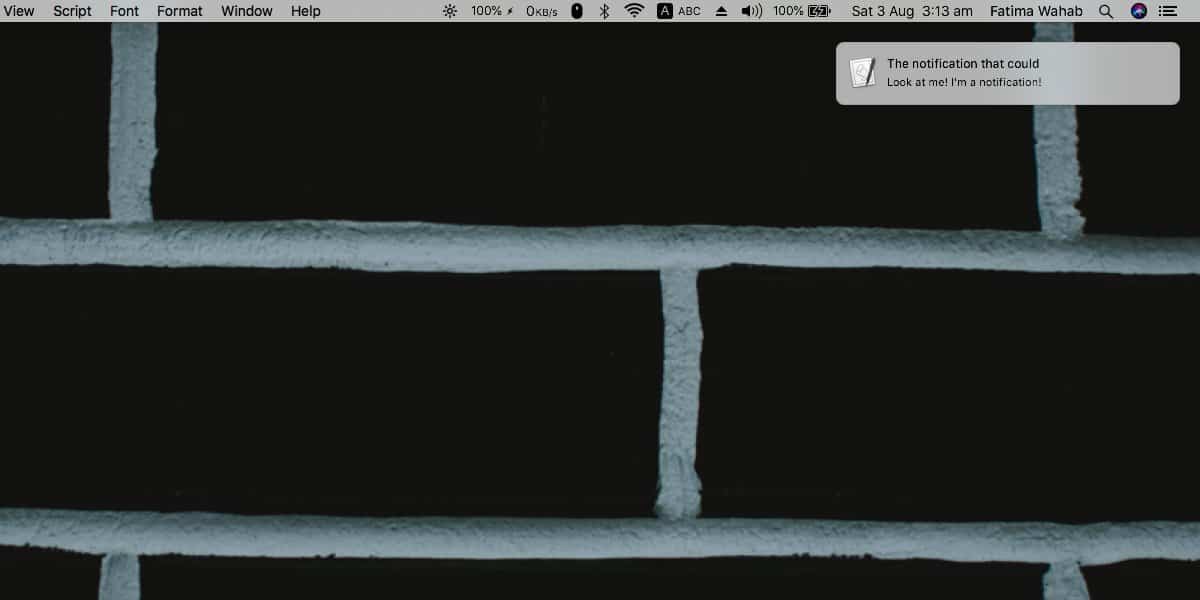
Αυτή η ειδοποίηση θα έχει φυσικά το πρότυπο εικονίδιο δέσμης ενεργειών που δεν είναι τόσο ελκυστικό. Εάν δεν υπάρχει τίποτα άλλο, δεν σας επιτρέπει να αναφέρετε οπτικά την ειδοποίηση που βλέπετε.
Μπορείτε να αλλάξετε το εικονίδιο για ένα σενάριο, αλλά όχι απότην εφαρμογή ScriptEditor. Βεβαιωθείτε ότι το σενάριο αποθηκεύεται ως εφαρμογή. Μεταβείτε στον φάκελο στον οποίο αποθηκεύσατε αυτήν τη δέσμη ενεργειών σε. Κάντε δεξί κλικ και επιλέξτε Εμφάνιση περιεχομένων πακέτου από το μενού περιβάλλοντος.
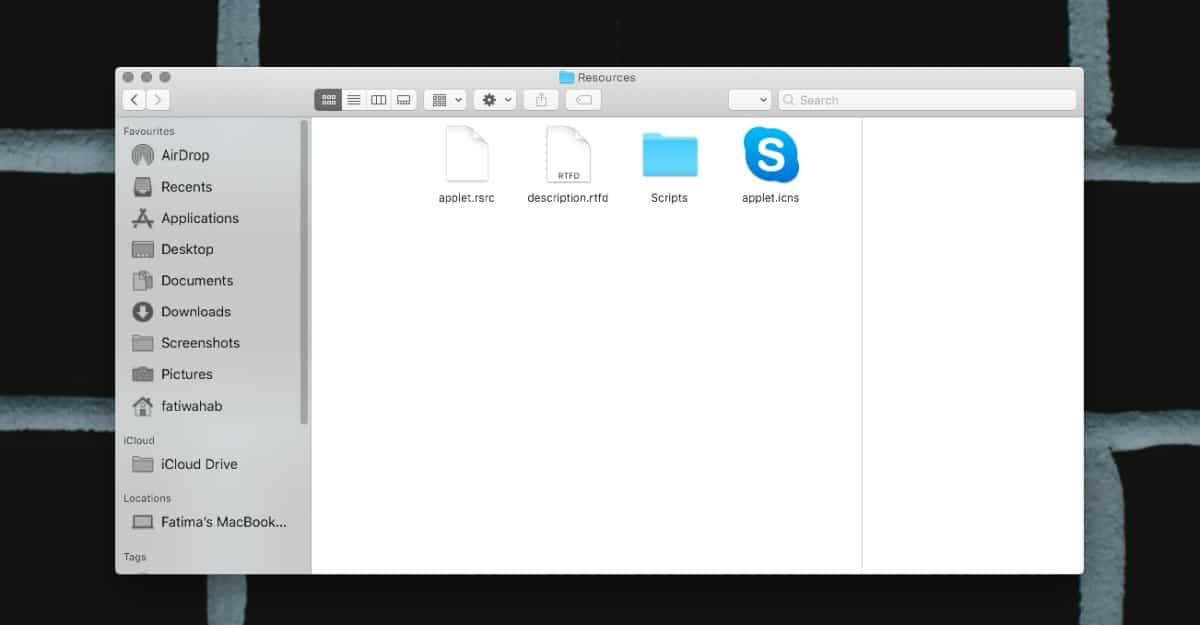
Στο φάκελο που ανοίγει, πηγαίνετε στοΠεριεχόμενα> Πόροι. Σε αυτήν την τοποθεσία, θα δείτε ένα αρχείο που ονομάζεται applet.icns. Αυτό είναι το αρχείο εικονιδίων που πρέπει να αντικαταστήσετε. Συνεχίστε και βρείτε ένα εικονίδιο που θα χρησιμοποιηθεί για την ειδοποίησή σας. Μετακινήστε το σε αυτόν το φάκελο και μετονομάστε το σε "applet.icns". Είναι αυτονόητο ότι θα πρέπει να αντικατασταθεί το αρχικό αρχείο. Κλείστε το φάκελο και εκτελέστε την εφαρμογή.
Η ειδοποίηση θα εμφανιστεί με το νέο εικονίδιο που ορίσατε. Δεν θα αλλάξει το εικονίδιο που χρησιμοποιείται για άλλα σενάρια.
Το παραπάνω σενάριο είναι βασικό. Η ειδοποίηση θα έχει έναν τίτλο και ένα μήνυμα, ωστόσο, μπορείτε επίσης να προσθέσετε έναν υπότιτλο προσθέτοντας τα παρακάτω στο τέλος.
subtitle "subtitle"
Οι ειδοποιήσεις για το macOS παίζουν επίσης μια προειδοποίηση ήχου. Από προεπιλογή, θα χρησιμοποιήσει τον προεπιλεγμένο ήχο ειδοποίησης, ωστόσο, μπορείτε να καθορίσετε την ειδοποίηση που θα χρησιμοποιηθεί προσθέτοντας τα παρακάτω στο τέλος. Αντικαταστήστε το "Όνομα ήχου" με το όνομα ενός ήχου.
sound name "Sound Name"
Το όνομα ή το αρχείο ήχου πρέπει να είναι αυτό που υπάρχει ήδη σε μία από τις ακόλουθες θέσεις.
~/Library/Sounds
ή
/System/Library/Sounds
Αυτές είναι όλες οι αλλαγές που μπορείτε να κάνετε στην ειδοποίηση που εμφανίζεται.












Σχόλια